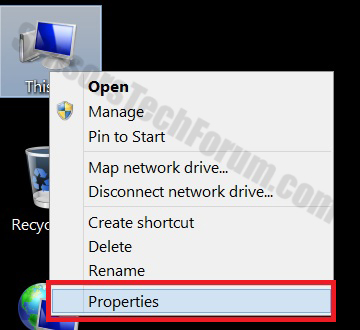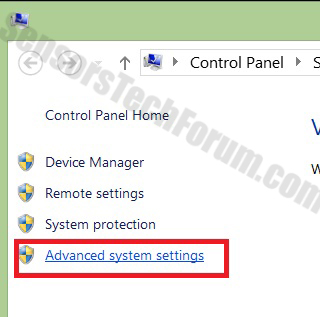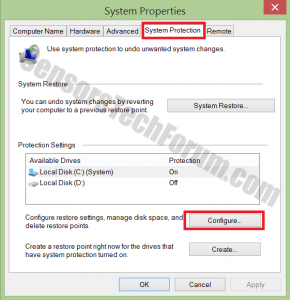Ransomware durch den Namen des Rektors (alias Trojan / Win32.Rector.A, Trojan-Ransom.Win32.Rector oder Trojan:Win32 / OSRAM-!rts) wurde weltweit infiziert Computer. Die häufigste Art, wie es eingesetzt werden kann, ist durch die E-Mail-Anhang in der Form eines Dokuments oder andere Dateien, die ausführbar sind. Einmal Rektor wird auf dem Computer ausgeführt wird, Es wird berichtet, dass in einer unbekannten Datei-Format zu archivieren und verschlüsseln Sie die Textdateien, so dass sie nicht lesbar.
Ransomware durch den Namen des Rektors (alias Trojan / Win32.Rector.A, Trojan-Ransom.Win32.Rector oder Trojan:Win32 / OSRAM-!rts) wurde weltweit infiziert Computer. Die häufigste Art, wie es eingesetzt werden kann, ist durch die E-Mail-Anhang in der Form eines Dokuments oder andere Dateien, die ausführbar sind. Einmal Rektor wird auf dem Computer ausgeführt wird, Es wird berichtet, dass in einer unbekannten Datei-Format zu archivieren und verschlüsseln Sie die Textdateien, so dass sie nicht lesbar.
Rektor Ransomware - wie funktioniert es?
Die Ransomware ist ursprünglich entwickelt, um keine lesbaren Dateiformate verschlüsseln, wie .doc,.jpg,.pdf,.rar und anderen. Manchmal Cyber-Kriminelle können Spoof-E-Mails mit einer Adresse, die genau das gleiche wie jemand vertraut für den Benutzer Dokumente der zuvor genannten Dateiformate, die Ransomware auf dem Computer installieren und verwenden zu befestigen. Wenn die Ransomware auf dem Computer installiert ist, Sie können Nachrichten mit Anweisungen behauptet, dass der einzige Weg, um den Inhalt zurückbringen ist, um Kontakt-Anzeige v-martjanov@mail.ru Adresse oder die ICQ-Nummern 557973252 und 481059 zum Zwecke der Verhandlungen ihre Freilassung an den Benutzer über einen Entschlüsselungsschlüssel. In der Regel, die meisten Ransomware verschlüsselten Dateien haben eine einzigartige Verschlüsselung, die sie noch schwerer zu entschlüsseln macht. Einige Benutzer berichten, dass sie erforderlich waren, um die Summe zu zahlen 1000 Dollar für einen solchen Schlüssel.
Sicherheitsexperten haben den Code unter dem Namen identifiziert '†† KOPPEKTOP ††’. Auch, der Entwickler dieser Ransomware hat einige andere Anforderungen der Nutzer, wie Hinterlassen von Nachrichten auf einige der Websites, die er arbeitet von. Ähnlich wie Crypto 3.0 , Troldesh , Schließfach , ai88 , Win32 / Threatfin , Cryptobot , Die Hühner Brüder , AlphaCrypt und andere, Das Programm ändert die Benutzerdateien und fügt angemessenen Schäden an der Benutzer-PC. Deshalb ist es für die Benutzer immer seine Dateien auf solche Erpressungen aus erfolgreich zu verhindern empfohlen.
Auch wenn dieser Ransomware ist einfacher in gewisser Weise als Crypto und TorrentLocker Malware, es kann immer noch gefährlich für das System.
Rektor Ransomware - Wege zum Entfernen
Wenn es um die Ransomware kommt, ist es wichtig, nicht mit Dateien, die von der Installation, weil sie Skripte zu manipulieren(Code) , dass das Löschen von wichtigen Daten ausführen. Aus diesem Grund ist es sehr empfehlenswert, um professionelle anti-Ransomware-Programm, das Ihre Dateien wiederherzustellen strebt. Wir haben einige Schritte-unten bereitgestellt, um Ihnen mit Rektor Ransom bewältigen.
Wenn Sie diese Nachricht oder etwas ähnliches zu dieser Meldung:
→Ihre Dateien wurden verschlüsselt.
Um sie zu entschlüsseln, Sie diesen Code eingeben müssen:
–Einige zufällige Ziffern-Code hier–
auf E-Mail-Adresse v-martjanov@mail.ru
Weiter, Sie werden die erforderlichen Anweisungen erhalten.
Alle Versuche, die Informationen zu entschlüsseln, wird in der unglücklichen Informationsverlust führen.
Einige Benutzer berichten, dass ähnlich wie diese Objekte gefunden wurden, nachdem sie ihre scannt:
C:\Users Victim AppData Local Google Chrome User Data Default Extensions aapocclcgonfmgoek
C:\Users Victim AppData Local Google Chrome User Data Default Extensions aohghkcijnfilokake
C:\Users Victim AppData Local Google Chrome User Data Default Extensions apdbhieahigkjlhalf
C:\Users Victim AppData Local Google Chrome User Data Default Extensions cojhhkbfbldknbeo
C:\Users Victim AppData Local Google Chrome User Data Default Extensions coolmjeljniedjpjpf
C:\Users Victim AppData Local Google Chrome User Data Default Extensions feldcncolpebgiejap
C:\Users Victim AppData Local Google Chrome User Data Default Extensions gmllljekbapjopfjik
C:\Users Victim AppData Local Google Chrome User Data Default Extensions lccedjpbminllajkg
C:\Users Victim AppData Local Google Chrome User Data Default Extensions nmedpiccmgmieda
C:\Users Victim AppData Local Google Chrome User Data Default Extensions pjkohdijeoejaedia
C:\Fenster System32 Drivers Msft_User_WpdMtpDr_01_009_00.Wdf
C:\Users Victim AppData Roaming data133.dat
C:\Fenster System32 Drivers Msft_Kernel_WinUsb_010091.Wdf
Um sich vor künftigen Angriffen zu versichern Ransom, (Für Windows-Benutzer), sollten Sie vor, um die Windows-Funktion, die Verteidigung können Backup aktivieren und Wiederherstellung Ihrer Dateien in ihren vorherigen Zustand folgen.
Um dies zu beheben Ihrem PC und zu schützen, Du solltest:
1) Laden Sie einzelne Anti-Malware-Programm, scannen und entfernen Sie die Ransomware Trojaner von Ihrem PC.
2) Rechtsklicken Sie auf Arbeitsplatz, und klicken Sie dann auf Eigenschaften.
3) Klicken Sie auf Erweiterte Systemeinstellungen.
4) Klicken Sie auf Systemschutz.
5) Klicken Sie auf das Festplatten-Partition, die Sie schützen wollen,.
6) Klicken Sie auf Konfigurieren und dann auf 'Turn On System Protection.’
7) Klicken Sie auf OK und Sie sind bereit
Nun, da Sie Systemschutz eingeschaltet, falls etwas passiert mit Ihren Dateien, Sie werden bei der Wiederherstellung sie Erfolg, mit den folgenden Schritten:
1) Rechtsklicken Sie auf die verschlüsselte Datei klicken Sie auf Eigenschaften.
2) Klicken Sie auf "Vorherige Versionen.’
3) Sie sollten eine frühere Version der Datei mit einem Tag, an dem die Datei zuletzt geändert wurde sehen.
4) Klicken Sie auf die Datei und klicken Sie auf die rechte Maustaste nach unten, die "Wiederherstellung.’
WICHTIG:
Bei vorher Ihre Dateien verschlüsselt wurden, kann das Programm auf Ihrem Computer aktiv bleiben. Aus diesem Grund ist es sehr empfehlenswert, um das System mit einer speziellen Anti-Scan - Malware Removal Tool, um Objekte zu beseitigen, ähnlich denen, die oben gefunden wurden.

Spy Hunter Scanner nur die Bedrohung erkennen. Wenn Sie wollen, dass die Bedrohung automatisch entfernt wird, Müssen sie die vollversion des anti-malware tools kaufen.Erfahren Sie mehr über SpyHunter Anti-Malware-Tool / Wie SpyHunter Deinstallieren
- Schritt 1
- Schritt 2
- Schritt 3
- Schritt 4
- Schritt 5
Schritt 1: Scannen Sie mit dem SpyHunter Anti-Malware-Tool nach Rector Ransomware



Automatische Entfernung von Ransomware - Videoanleitung
Schritt 2: Uninstall Rector Ransomware and related malware from Windows
Hier ist ein Verfahren, in wenigen einfachen Schritten der in der Lage sein sollte, die meisten Programme deinstallieren. Egal ob Sie mit Windows arbeiten 10, 8, 7, Vista oder XP, diese Schritte werden den Job zu erledigen. Ziehen Sie das Programm oder den entsprechenden Ordner in den Papierkorb kann eine sehr schlechte Entscheidung. Wenn Sie das tun, Bits und Stücke des Programms zurückbleiben, und das kann zu instabilen Arbeit von Ihrem PC führen, Fehler mit den Dateitypzuordnungen und anderen unangenehmen Tätigkeiten. Der richtige Weg, um ein Programm von Ihrem Computer zu erhalten, ist es zu deinstallieren. Um das zu tun:


 Befolgen Sie die obigen Anweisungen und Sie werden die meisten unerwünschten und bösartigen Programme erfolgreich löschen.
Befolgen Sie die obigen Anweisungen und Sie werden die meisten unerwünschten und bösartigen Programme erfolgreich löschen.
Schritt 3: Reinigen Sie alle Register, erstellt von Rector Ransomware auf Ihrem Computer.
Die in der Regel gezielt Register von Windows-Rechnern sind die folgenden:
- HKEY_LOCAL_MACHINE Software Microsoft Windows Currentversion Run
- HKEY_CURRENT_USER Software Microsoft Windows Currentversion Run
- HKEY_LOCAL_MACHINE Software Microsoft Windows Currentversion RunOnce
- HKEY_CURRENT_USER Software Microsoft Windows Currentversion RunOnce
Sie können auf sie zugreifen, indem Sie den Windows-Registrierungs-Editor und löschen Sie alle Werte öffnen, dort von Rector Ransomware erstellt. Dies kann passieren, darunter indem Sie die Schritte:


 Spitze: Um einen Virus erstellten Wert zu finden, Sie können sich auf der rechten Maustaste und klicken Sie auf "Ändern" um zu sehen, welche Datei es wird ausgeführt. Ist dies der Virus Speicherort, Entfernen Sie den Wert.
Spitze: Um einen Virus erstellten Wert zu finden, Sie können sich auf der rechten Maustaste und klicken Sie auf "Ändern" um zu sehen, welche Datei es wird ausgeführt. Ist dies der Virus Speicherort, Entfernen Sie den Wert.
Bevor es losgeht "Schritt 4", Bitte booten wieder in den Normalmodus, falls Sie sich gerade im abgesicherten Modus.
Dies ermöglicht es Ihnen, zu installieren und zu Verwendung SpyHunter 5 erfolgreich.
Schritt 4: Starten Sie Ihren PC im abgesicherten Modus, um Rector Ransomware zu isolieren und zu entfernen





Schritt 5: Versuchen Sie, mit Rector Ransomware verschlüsselte Dateien wiederherzustellen.
Verfahren 1: Verwenden Sie STOP Decrypter von Emsisoft.
Nicht alle Varianten dieser Ransomware können kostenlos entschlüsselt werden, aber wir haben die Entschlüsselungsvorrichtung, die von Forschern hinzugefügt, die häufig mit den Varianten aktualisiert wird, die schließlich entschlüsselt worden. Sie können Ihre Dateien mit den nachstehenden Anweisungen versuchen und entschlüsseln, aber wenn sie nicht funktionieren, leider Ihre Variante der Ransomware Virus dann nicht entschlüsselbar.
Folgen Sie den Anweisungen unten, um den Decrypter Emsisoft zu verwenden und entschlüsseln Sie Ihre Dateien kostenlos. Sie können Download der Emsisoft Entschlüsselungs-Tool verknüpft hier und dann folgen die nachstehenden Schritte zur Verfügung gestellt:
1 Rechtsklick auf dem Decrypter und klicken Sie auf Als Administrator ausführen Wie nachfolgend dargestellt:

2. Vereinbaren Sie mit den Lizenzbedingungen:

3. Klicke auf "Ordner hinzufügen" und fügen Sie dann die Ordner, in denen Sie Dateien entschlüsselt wollen wie unten gezeigt:

4. Klicke auf "Entschlüsselt" und warten auf Ihre Dateien decodiert werden.

Notiz: Kredit für den decryptor geht Forscher Emsisoft, die den Durchbruch mit diesem Virus gemacht haben.
Verfahren 2: Verwenden Sie eine Datenwiederherstellungssoftware
Ransomware-Infektionen und Rector Ransomware zielen darauf ab, Ihre Dateien mit einem Verschlüsselungsalgorithmus zu verschlüsseln, der möglicherweise sehr schwer zu entschlüsseln ist. Dies ist, warum wir ein Datenrückgewinnungsverfahren vorgeschlagen haben, die Sie um direkte Entschlüsselung gehen können helfen und versuchen, Ihre Dateien wiederherstellen. Beachten Sie, dass diese Methode nicht sein kann 100% wirksam, aber Sie können auch ein wenig oder viel in verschiedenen Situationen helfen.
Klicken Sie einfach auf den Link und oben auf die Menüs der Website, wählen Datenwiederherstellung - Datenwiederherstellungs-Assistent für Windows oder Mac (abhängig von Ihrem Betriebssystem), Laden Sie das Tool herunter und führen Sie es aus.
Rector Ransomware-FAQ
What is Rector Ransomware Ransomware?
Rektor Ransomware ist ein Ransomware Infektion - Die schädliche Software, die still in Ihren Computer eindringt und entweder den Zugriff auf den Computer selbst blockiert oder Ihre Dateien verschlüsselt.
Viele Ransomware-Viren verwenden ausgefeilte Verschlüsselungsalgorithmen, um Ihre Dateien unzugänglich zu machen. Das Ziel von Ransomware-Infektionen besteht darin, eine Lösegeldzahlung zu verlangen, um wieder auf Ihre Dateien zugreifen zu können.
What Does Rector Ransomware Ransomware Do?
Ransomware im Allgemeinen ist ein schädliche Software das ist entworfen um den Zugriff auf Ihren Computer oder Ihre Dateien zu blockieren bis ein Lösegeld gezahlt wird.
Ransomware-Viren können das auch Ihr System beschädigen, Daten beschädigen und Dateien löschen, was zum dauerhaften Verlust wichtiger Dateien führt.
How Does Rector Ransomware Infect?
Auf verschiedene Arten. Rektor-Ransomware Ransomware infiziert Computer durch Senden über Phishing-E-Mails, mit Virusanhaftung. Dieser Anhang wird normalerweise als wichtiges Dokument maskiert, wie eine Rechnung, Bankdokument oder sogar ein Flugticket und es sieht für Benutzer sehr überzeugend aus.
Another way you may become a victim of Rector Ransomware is if you Laden Sie ein gefälschtes Installationsprogramm herunter, Crack oder Patch von einer Website mit geringer Reputation oder wenn Sie auf einen Virenlink klicken. Viele Benutzer berichten von einer Ransomware-Infektion durch Herunterladen von Torrents.
How to Open .Rector Ransomware files?
Sie can't ohne Entschlüsseler. An dieser Stelle, die .Rektor Ransom Dateien sind verschlüsselt. Sie können sie erst öffnen, wenn sie mit einem bestimmten Entschlüsselungsschlüssel für den jeweiligen Algorithmus entschlüsselt wurden.
Was tun, wenn ein Entschlüsseler nicht funktioniert??
Keine Panik, und Sichern Sie die Dateien. Wenn ein Entschlüsseler Ihre nicht entschlüsselt hat .Rektor Ransom Dateien erfolgreich, dann verzweifle nicht, weil dieser Virus noch neu ist.
Kann ich wiederherstellen ".Rektor Ransom" Dateien?
Ja, Manchmal können Dateien wiederhergestellt werden. Wir haben mehrere vorgeschlagen Methoden zur Wiederherstellung von Dateien Das könnte funktionieren, wenn Sie wiederherstellen möchten .Rektor Ransom Dateien.
Diese Methoden sind in keiner Weise 100% garantiert, dass Sie Ihre Dateien zurückerhalten können. Aber wenn Sie ein Backup haben, Ihre Erfolgschancen sind viel größer.
How To Get Rid of Rector Ransomware Virus?
Der sicherste und effizienteste Weg zur Entfernung dieser Ransomware-Infektion ist die Verwendung von a professionelles Anti-Malware-Programm.
Es wird nach Rector Ransomware Ransomware suchen und diese finden und dann entfernen, ohne Ihre wichtigen .Rector Ransomware-Dateien zusätzlich zu beschädigen.
Kann ich Ransomware den Behörden melden??
Falls Ihr Computer mit einer Ransomware-Infektion infiziert wurde, Sie können es den örtlichen Polizeibehörden melden. Es kann Behörden weltweit dabei helfen, die Täter hinter dem Virus zu verfolgen und zu ermitteln, der Ihren Computer infiziert hat.
Unten, Wir haben eine Liste mit Regierungswebsites erstellt, Hier können Sie einen Bericht einreichen, falls Sie Opfer eines Cyberkriminalität:
Cyber-Sicherheitsbehörden, Verantwortlich für die Bearbeitung von Ransomware-Angriffsberichten in verschiedenen Regionen auf der ganzen Welt:
Deutschland - Offizielles Portal der deutschen Polizei
Vereinigte Staaten - IC3 Internet Crime Complaint Center
Großbritannien - Action Fraud Police
Frankreich - Innenministerium
Italien - Staatliche Polizei
Spanien - Nationale Polizei
Niederlande - Strafverfolgung
Polen - Polizei
Portugal - Justizpolizei
Griechenland - Cyber Crime Unit (Griechische Polizei)
Indien - Polizei von Mumbai - CyberCrime-Untersuchungszelle
Australien - Australisches High Tech Crime Center
Berichte können in unterschiedlichen Zeiträumen beantwortet werden, abhängig von Ihren lokalen Behörden.
Können Sie verhindern, dass Ransomware Ihre Dateien verschlüsselt??
Ja, Sie können Ransomware verhindern. Der beste Weg, dies zu tun, besteht darin, sicherzustellen, dass Ihr Computersystem mit den neuesten Sicherheitspatches aktualisiert wird, Verwenden Sie ein seriöses Anti-Malware-Programm und Firewall, Sichern Sie Ihre wichtigen Dateien regelmäßig, und vermeiden Sie das Anklicken bösartige Links oder unbekannte Dateien herunterladen.
Can Rector Ransomware Ransomware Steal Your Data?
Ja, in den meisten Fällen Ransomware wird Ihre Informationen stehlen. It is a form of malware that steals data from a user's computer, verschlüsselt es, und fordert dann ein Lösegeld, um es zu entschlüsseln.
Vielfach, die Malware-Autoren oder Angreifer drohen damit, die Daten zu löschen bzw veröffentlichen Sie es online es sei denn, das Lösegeld wird bezahlt.
Kann Ransomware WLAN infizieren?
Ja, Ransomware kann WLAN-Netzwerke infizieren, da böswillige Akteure damit die Kontrolle über das Netzwerk erlangen können, vertrauliche Daten stehlen, und Benutzer sperren. Wenn ein Ransomware-Angriff erfolgreich ist, Dies könnte zu einem Dienst- und/oder Datenverlust führen, und in einigen Fällen, finanzielle Verluste.
Soll ich Ransomware bezahlen?
Nicht, Sie sollten Ransomware-Erpresser nicht bezahlen. Ihre Zahlung ermutigt nur Kriminelle und garantiert nicht, dass die Dateien oder Daten wiederhergestellt werden. Der bessere Ansatz besteht darin, ein sicheres Backup wichtiger Daten zu haben und von vornherein auf die Sicherheit zu achten.
What Happens If I Don't Pay Ransom?
If you don't pay the ransom, Die Hacker haben möglicherweise immer noch Zugriff auf Ihren Computer, Daten, oder Dateien und kann weiterhin damit drohen, sie offenzulegen oder zu löschen, oder sie sogar zur Begehung von Cyberkriminalität nutzen. In einigen Fällen, sie können sogar weiterhin zusätzliche Lösegeldzahlungen verlangen.
Kann ein Ransomware-Angriff erkannt werden??
Ja, Ransomware erkannt werden kann. Anti-Malware-Software und andere fortschrittliche Sicherheitstools kann Ransomware erkennen und den Benutzer warnen wenn es auf einer Maschine vorhanden ist.
Es ist wichtig, über die neuesten Sicherheitsmaßnahmen auf dem Laufenden zu bleiben und die Sicherheitssoftware auf dem neuesten Stand zu halten, um sicherzustellen, dass Ransomware erkannt und verhindert werden kann.
Werden Ransomware-Kriminelle erwischt??
Ja, Ransomware-Kriminelle werden erwischt. Strafverfolgungsbehörden, wie das FBI, Interpol und andere waren erfolgreich dabei, Ransomware-Kriminelle in den USA und anderen Ländern aufzuspüren und strafrechtlich zu verfolgen. Da Ransomware-Bedrohungen weiter zunehmen, ebenso die Durchsetzungstätigkeit.
About the Rector Ransomware Research
Die Inhalte, die wir auf SensorsTechForum.com veröffentlichen, this Rector Ransomware how-to removal guide included, ist das Ergebnis umfangreicher Recherchen, harte Arbeit und die Hingabe unseres Teams, um Ihnen zu helfen, die spezifische Malware zu entfernen und Ihre verschlüsselten Dateien wiederherzustellen.
Wie haben wir die Recherche zu dieser Ransomware durchgeführt??
Unsere Forschung basiert auf einer unabhängigen Untersuchung. Wir stehen in Kontakt mit unabhängigen Sicherheitsforschern, und als solche, Wir erhalten täglich Updates zu den neuesten Malware- und Ransomware-Definitionen.
Weiter, the research behind the Rector Ransomware ransomware threat is backed with Virustotal und die NoMoreRansom Projekt.
Um die Ransomware-Bedrohung besser zu verstehen, Bitte lesen Sie die folgenden Artikel, die sachkundige Details bieten.
Als Website, die sich seitdem der Bereitstellung kostenloser Anweisungen zum Entfernen von Ransomware und Malware widmet 2014, Die Empfehlung von SensorsTechForum lautet: Achten Sie nur auf vertrauenswürdige Quellen.
Wie man vertrauenswürdige Quellen erkennt:
- Immer überprüfen "Über uns" Website.
- Profil des Inhaltserstellers.
- Stellen Sie sicher, dass sich echte Personen hinter der Website befinden und keine falschen Namen und Profile.
- Überprüfen Sie Facebook, Persönliche Profile von LinkedIn und Twitter.